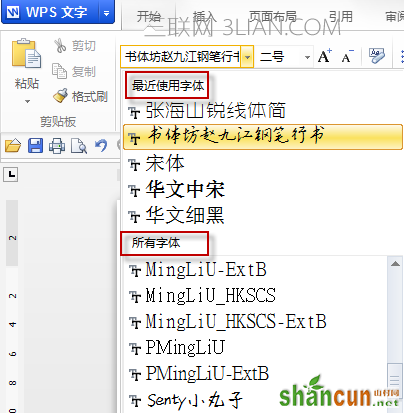wps文字中使用字体技巧大全
在【字体】菜单选项中,包含了诸如字体选择、字号选择、字体加粗、字体颜色等等这些最基本的常用功能,现在,我们就先来看下【字体】菜单选项中都有哪些功能吧。请看下图
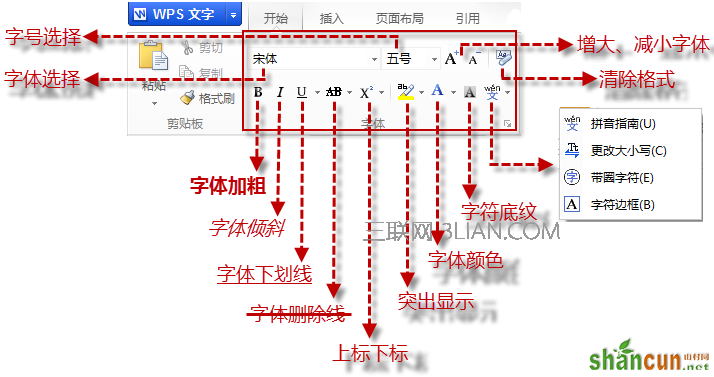
怎么样?在上图中,有哪些功能是你不曾使用过的呢?
没有使用过,没有关系,接下来,咱都会给你讲个明白。
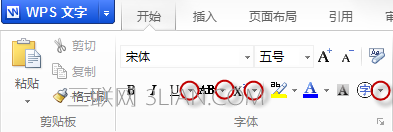
具体的下拉情况如下:
1.下划线→下划线选择,下划线颜色设置;
2.删除线→添加着重号;
3.上标→下标;
4.突出显示→颜色选择;
5.字体颜色→颜色选择;
6.拼音指南→更改大小写、带圈字符、字符边框
而我们接下来详细说的,就是【拼音指南】中的几个功能按钮。
③拼音指南
(1)拼音指南,在文字上方添加拼音读音,这是个好功能啊!如下图,选中文字后,点击【拼音指南】即可,如下图【图 3】所示;
【图 3】
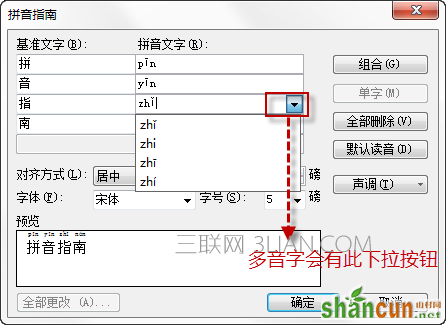
(2)更改大小写、带圈字符
更改大小写和带圈字符,如下图【图 4】中所示:
【图 4】
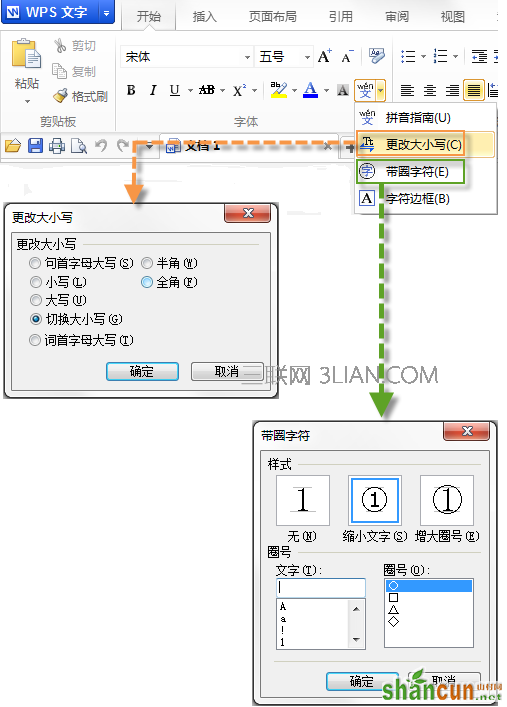
(3)字符边框
字符边框,如下图所示,就是简单的给字符添加边框,如下图【图 5】中所示:
【图 5】
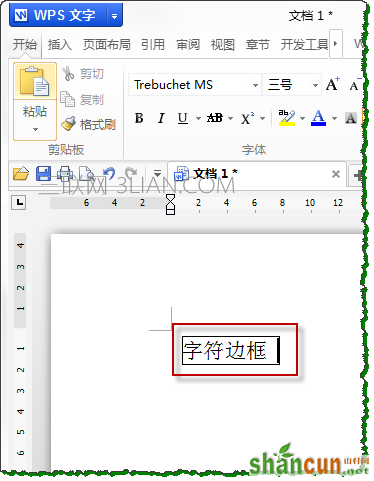
④字体
在WPS文字中,字体是最最最基本的的了。而为了使文档内容更具个性,我们通常会选择使用其他的字体来实现。
如下图【图 6】中使用的字体:
【图 6】
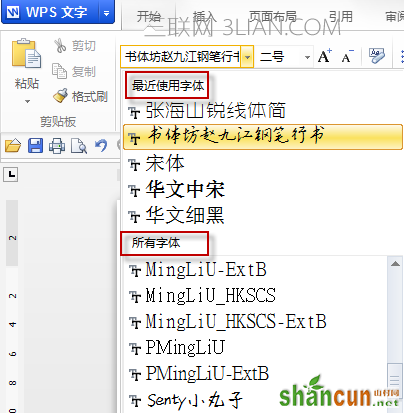
这些字体是如何使用的呢?
1.下载相应的字体;
2.安装字体。
如何安装你下载的字体:
首先选中你下载的打包字体,并解压你下载的字体压缩包:
Windows XP(200098)系统 : 把解压好的字体文件放入 C:WindowsFonts 目录中即可
Windows VistaWindows 7系统 : 鼠标右键单击字体文件,然后点击 > "Install" 安装字体
安装完字体后,在WPS【字体】选项中即可进行选择使用。